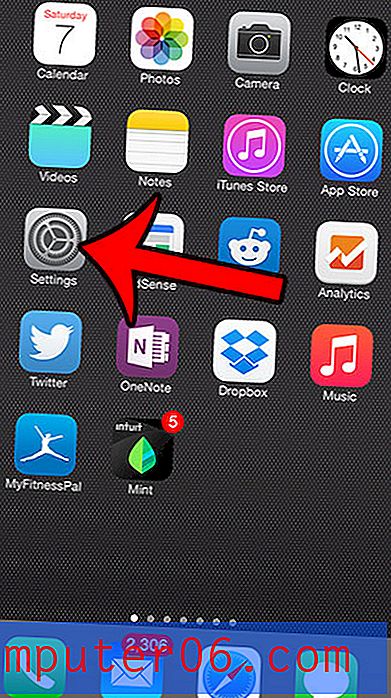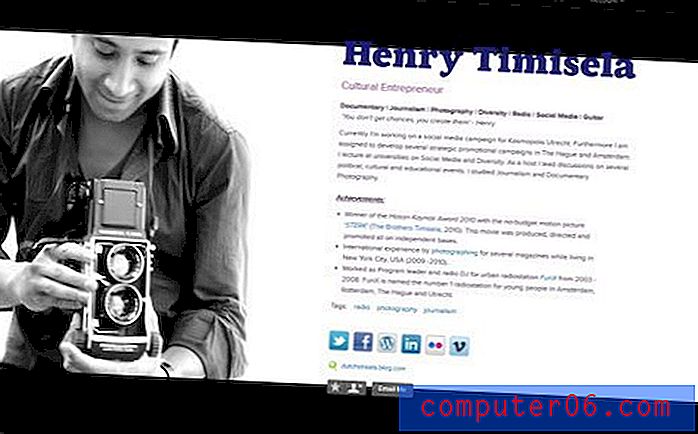Comment désactiver les notifications pour l'application ESPN Fantasy Football
Si vous êtes un nouveau propriétaire d'iPhone, ou si vous n'avez pas passé beaucoup de temps à explorer les menus de l'appareil, vous ne vous rendez peut-être pas compte que de nombreux éléments problématiques avec votre téléphone peuvent être modifiés ou supprimés entièrement. L'une de ces options est la possibilité de personnaliser les notifications des applications. La plupart des applications vous offrent un moyen simple de modifier ou de désactiver complètement les notifications sur votre iPhone 5.
Les notifications peuvent être un excellent moyen de se rappeler lorsque vous devez faire quelque chose, mais certaines applications envoient beaucoup plus de notifications que d'autres. Une application que je trouve pour envoyer un grand nombre de notifications est l'application ESPN Fantasy Football. Certaines de ces notifications sont utiles, mais beaucoup ne le sont pas. Donc, si vous souhaitez désactiver les notifications de votre application ESPN Fantasy Football, vous devriez continuer à lire ci-dessous pour savoir comment.
Désactiver les notifications Fantasy Football
Comme mentionné précédemment, ces étapes visent spécifiquement à désactiver toutes les notifications de l'application ESPN Fantasy Football. D'autres applications de football fantastique peuvent avoir leurs notifications désactivées de la même manière.
En suivant ces étapes, vous désactiverez complètement les notifications pour l'application. Cela inclut les bannières, les alertes et tout ce qui peut apparaître dans le centre de notifications. Vous recevrez toujours des e-mails de la ligue et des e-mails marketing d'ESPN dans votre compte de messagerie.
Étape 1: appuyez sur l'icône Paramètres .

Étape 2: faites défiler vers le bas et sélectionnez l'option Centre de notification (il indiquera simplement Notifications si votre iPhone utilise iOS 9.)
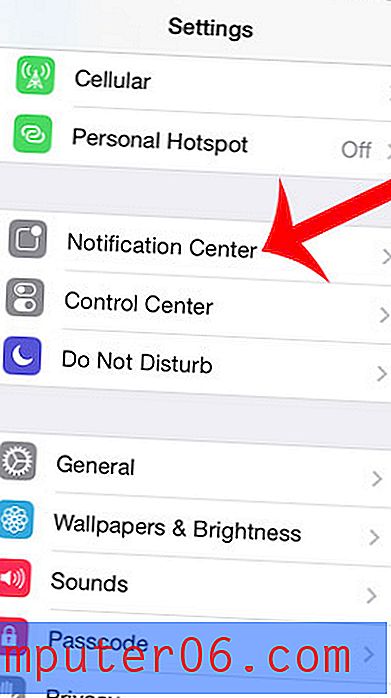
Étape 3: faites défiler vers le bas et sélectionnez l'option Football (l'application a été mise à jour depuis la rédaction de cet article, et elle indique désormais Fantasy dans ce menu.)
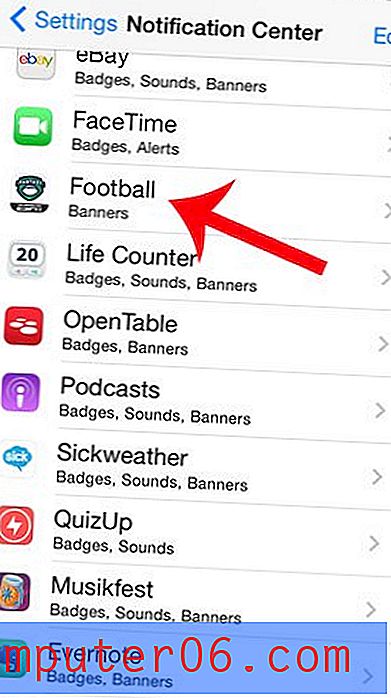
Étape 4: appuyez sur l'option Aucun en haut de l'écran, puis appuyez sur le bouton à droite de Sons, Afficher dans le Centre de notifications et Afficher sur l'écran de verrouillage . Cela désactivera complètement toutes les notifications de cette application. (Si votre iPhone exécute iOS 9, vous pouvez appuyer sur le bouton à droite de Autoriser les notifications à la place pour les désactiver.) Lorsque tout est éteint, votre écran doit ressembler à l'image ci-dessous.
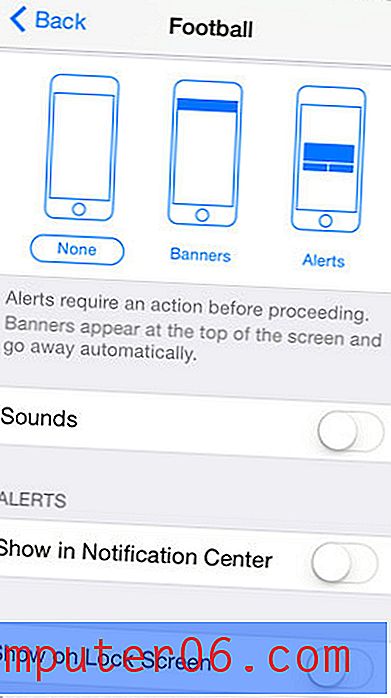
Ouvrez-vous certaines applications plus que d'autres et souhaitez-vous les retrouver plus facilement? Découvrez comment déplacer des applications sur l'iPhone pour afficher vos applications les plus fréquemment utilisées sur votre écran d'accueil.